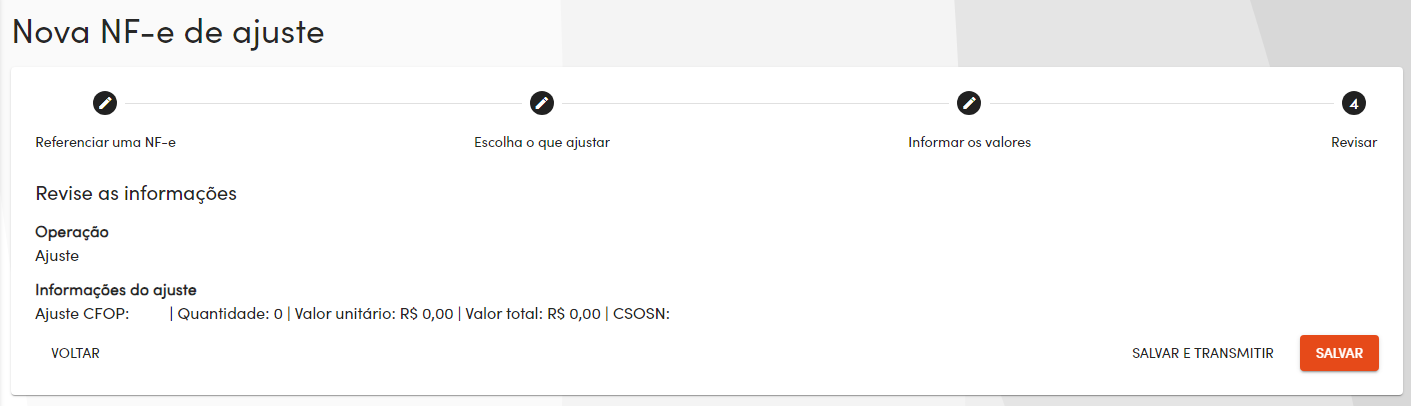¶ Nota fiscal de ajuste
Listamos neste tópico como emitir NF-e de ajuste para operações sem circulação de produtos, por exemplo, o balanço da empresa no fim do mês não fecha, falta ou sobra uma quantia, neste caso, pode ser feita uma** NF-e de Ajuste** do valor que faltou ou que sobrou.
Geralmente, a nota de ajuste é emitida no período de análise da contabilidade para gerar as guias de pagamento dos impostos.
¶ Situações que demandam a emissão da NF-e de Ajuste
Algumas das situações que contemplam a emissão da nota de ajuste são:
- Quando a nota fiscal não pode ser cancelada dentro do prazo e não houve circulação das mercadorias (neste caso deve ser referenciada a nota de origem);
- Ressarcimento de ICMS: quando o ICMS retido está maior, então ocorre uma compensação destes valores de impostos;
- Transferência de crédito acumulado de ICMS: quando a empresa tem créditos de ICMS acumulados e precisa transferir para matriz/filial ou empresas diferentes;
- Restituição de ICMS ST: quando não ocorre a operação ou prestação de serviço que iria gerar a compensação do imposto.
¶ Como emitir uma nota fiscal de ajuste no GWEB?
No GWEB existem três formas de emitir a nota fiscal de ajuste: manualmente adicionando a chave de acesso, destinatário e produtos, gerando a nota de ajuste a partir de uma nota já existente no sistema, importando automaticamente os dados citados anteriormente ou ainda gerar uma nota fiscal de ajuste sem NF-e (sem vincular nenhuma chave de acesso).
Mas antes, é necessário cadastrar a operação de ajuste.
¶ Cadastrando a operação de ajuste
O primeiro passo é o cadastro da operação de ajuste. Acesse o menu cadastros >> operações e no canto inferior direito clique no botão ().
No formulário, preencha o nome da operação como for necessário e marque a caixa operação de ajuste. Também é necessário marcar entrada ou saída conforme a necessidade da operação.

Após preencher os dados da operação de ajuste, clique em para gravar as informações.
¶ Emitindo a nota fiscal de ajuste a partir de uma NF-e do sistema
Acesse o menu movimentações >> NF-e, localize a nota fiscal que deseja ajustar, clique no menu () e selecione a opção Ajustar (NF-e de ajuste).
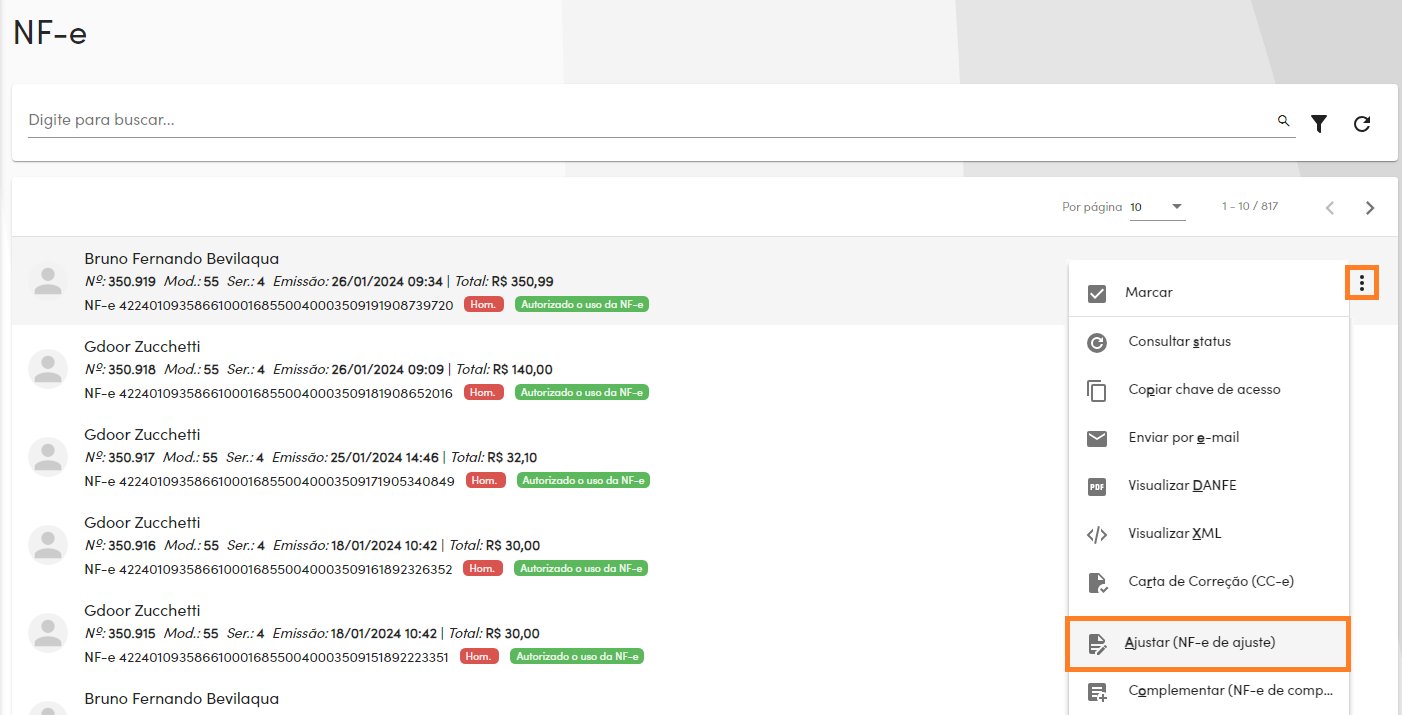
Ao selecionar a opção de Ajustar (NF-e de ajuste), o sistema irá importar os produtos e o cliente da NF-e original para uma nova nota de ajuste, pulando o primeiro passo, que é vinculação da chave de acesso da NF-e a ser referenciada.
O segundo passo é selecionar a operação de ajuste e marcar os produtos que deseja ajustar, ao finalizar, clique em
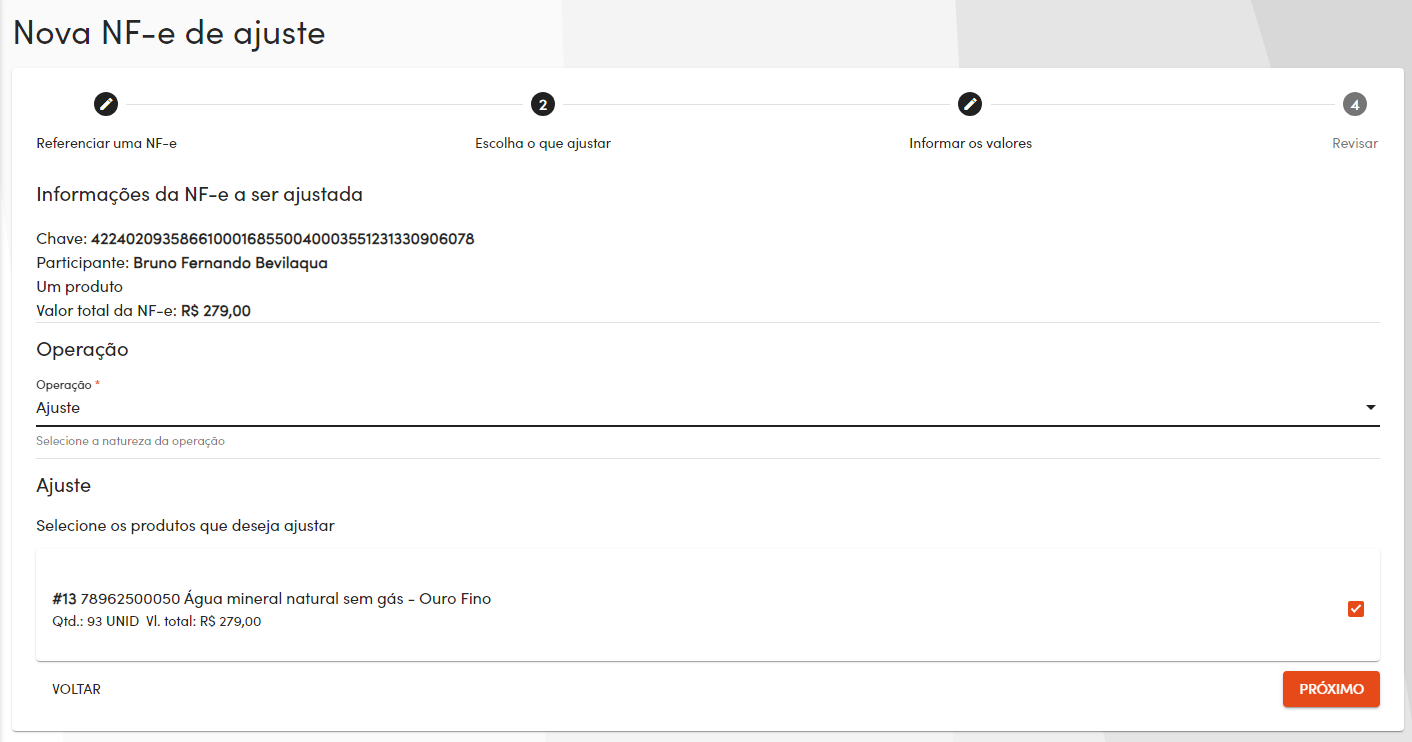
O terceiro passo é informar os dados a serem ajustados. Clique no produto para expandir e exibir os campos disponíveis. Clique em após preencher as informações que deseja ajustar.
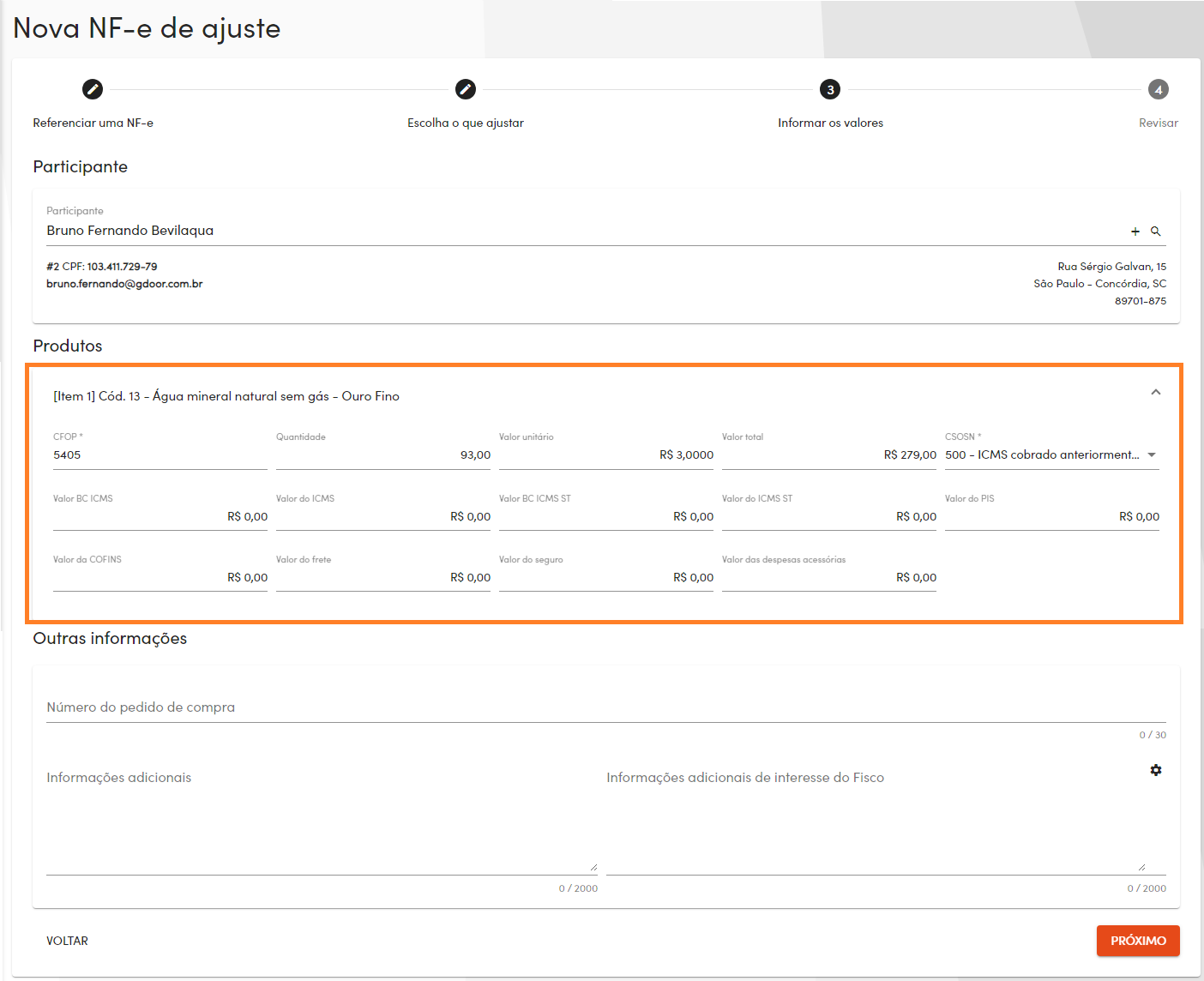
O quarto e último passo é revisar os dados que foram alterados para cada um dos produtos. Caso deseje apenas salvar para verificar os valores gerados no XML ou DANFe, clique em . Se deseja enviar a nota fiscal para a SEFAZ, clique em .
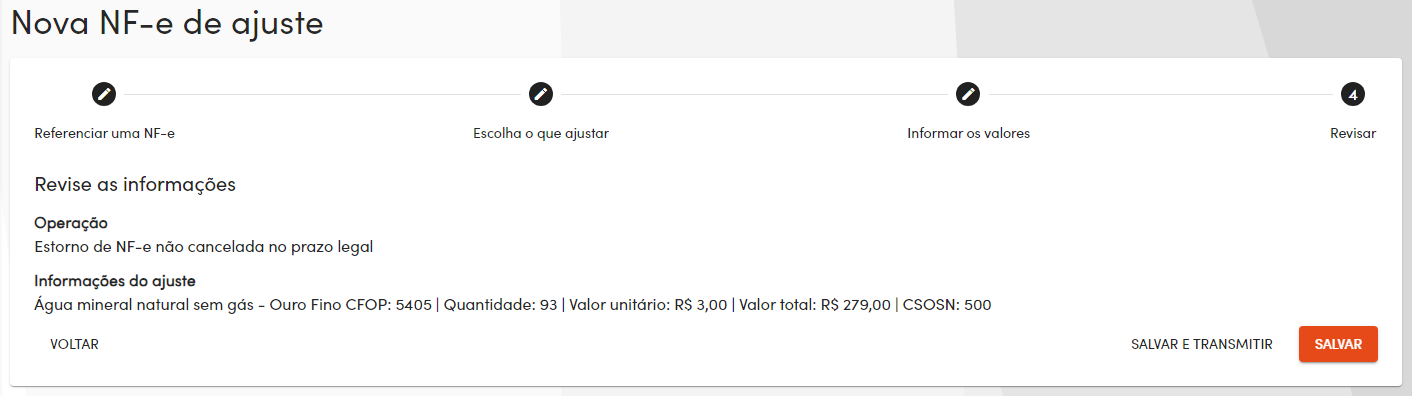
¶ Emitindo a nota fiscal de ajuste a partir de uma chave de acesso de NF-e
Acesse o menu de movimentações >> NF-e, localize e clique no botão ao lado de NF-e de ajuste no menu ao lado direito.
No formulário, no primeiro passo cole ou digite os 44 dígitos da chave de acesso da nota fiscal que deseja ajustar e ao finalizar clique em .
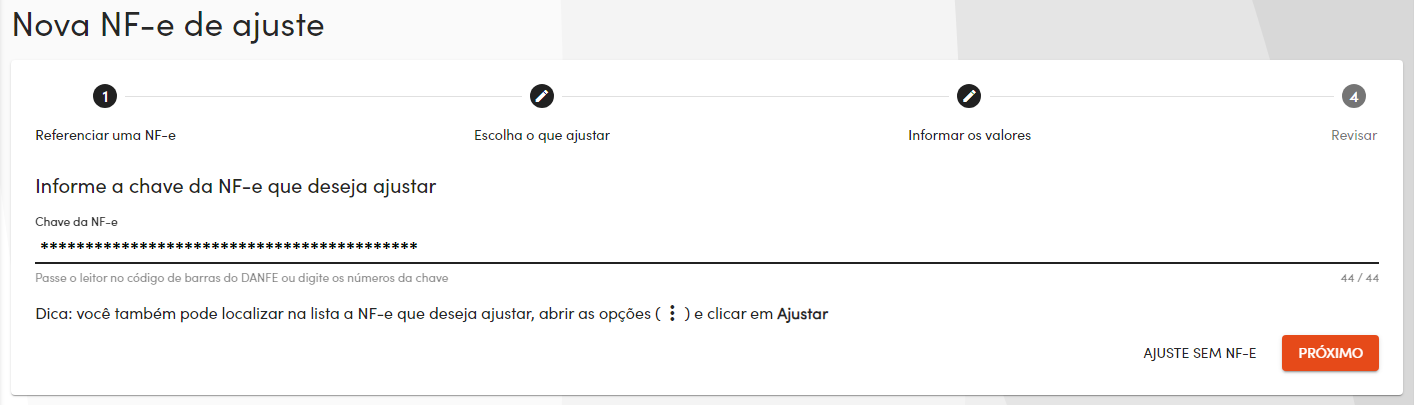
O segundo passo é selecionar a operação e adicionar produtos que serão ajustados através do botão laranja (). Ao finalizar, clique em .
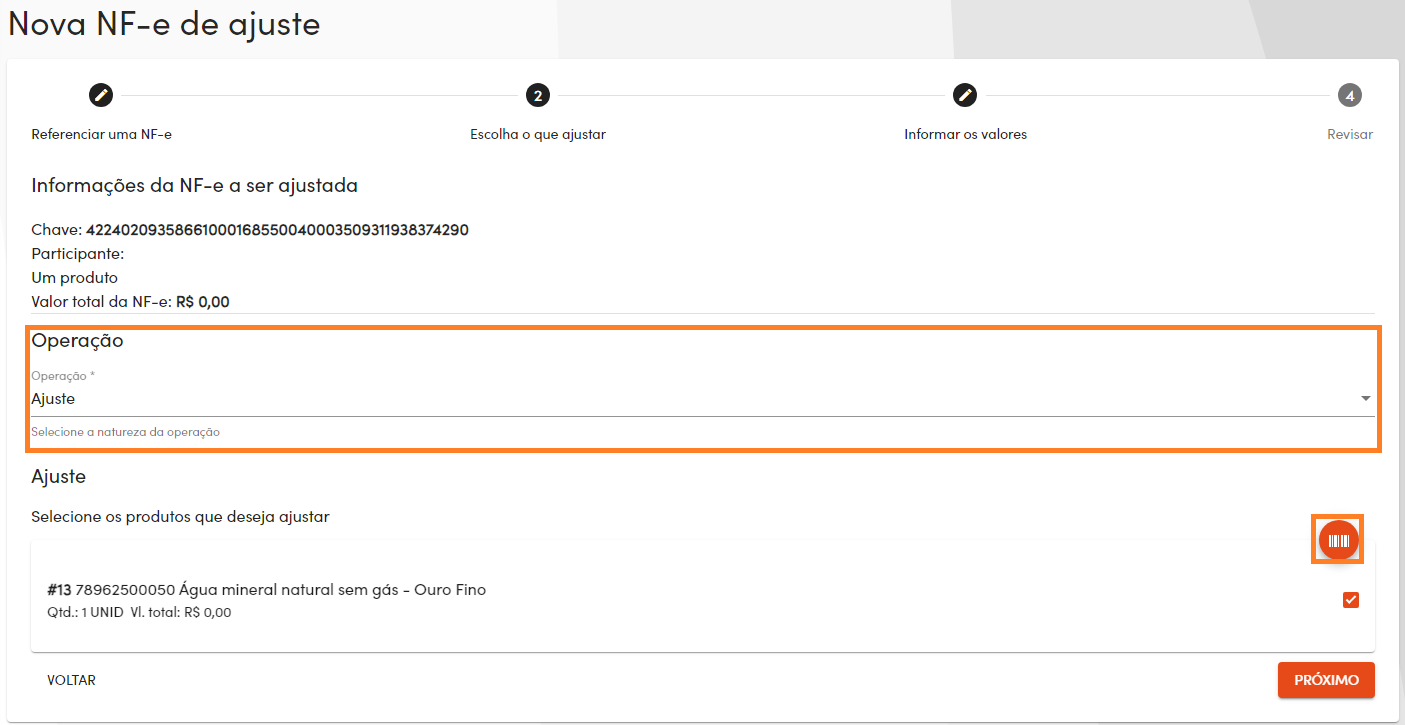
O terceiro passo é informar o participante da nota de ajuste e os valores que serão ajustados em cada produto, para isso clique na linha do produto para expandir e exibir os campos disponíveis.
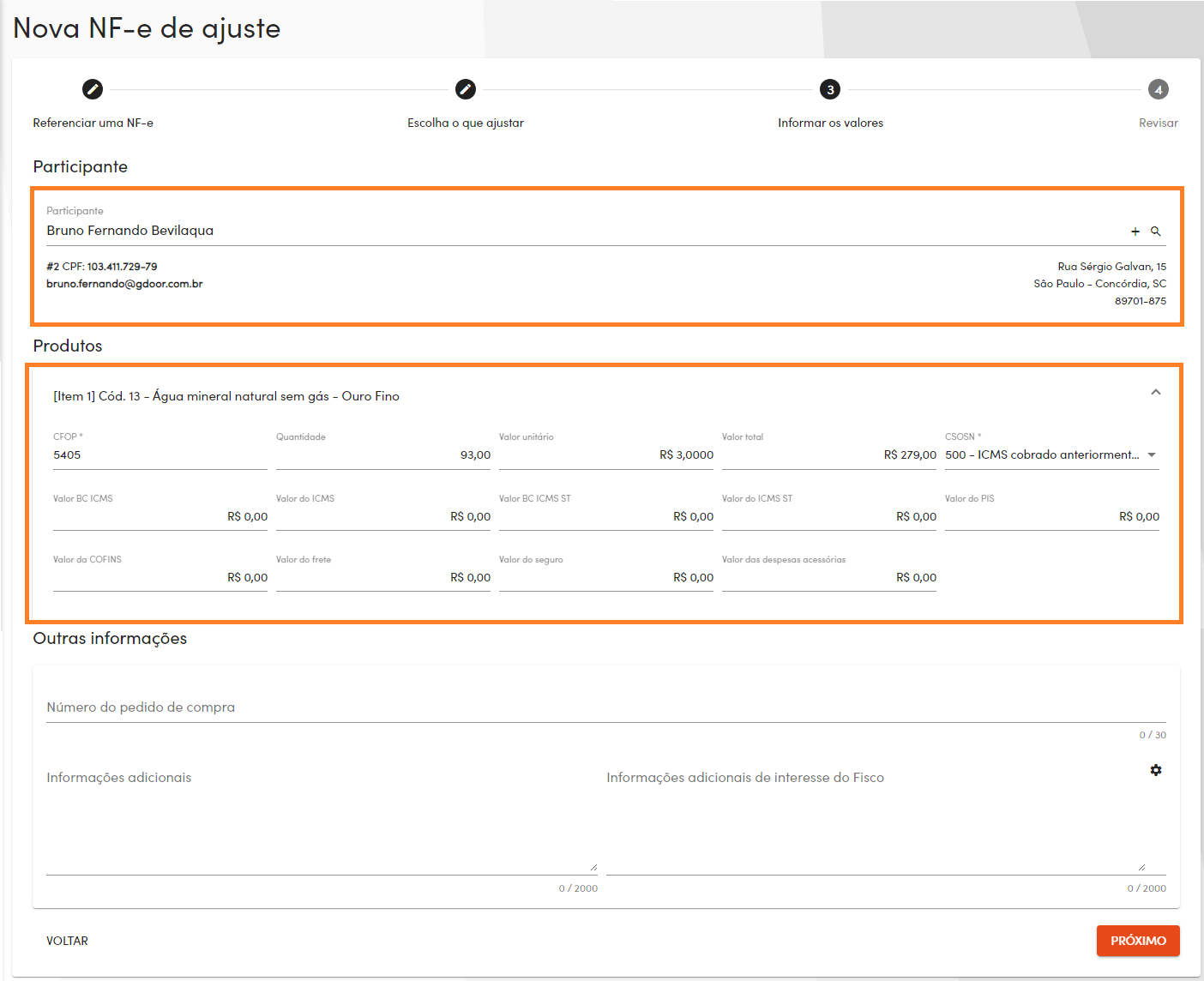
O quarto e último passo é revisar os dados que foram alterados para cada um dos produtos. Caso deseje apenas salvar para verificar os valores gerados no XML ou DANFe, clique em . Se deseja enviar a nota fiscal para a SEFAZ, clique em .
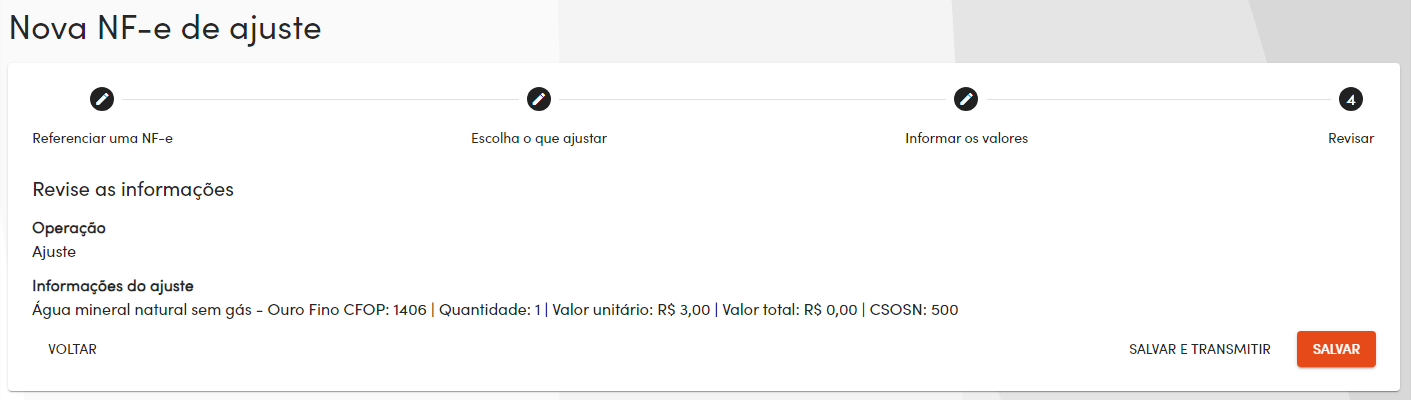
¶ Emitindo a nota fiscal de ajuste sem NF-e vinculada
Acesse o menu de movimentações >> NF-e, localize e clique no botão ao lado de NF-e de ajuste no menu ao lado direito.
No formulário, no primeiro passo, clique na opção
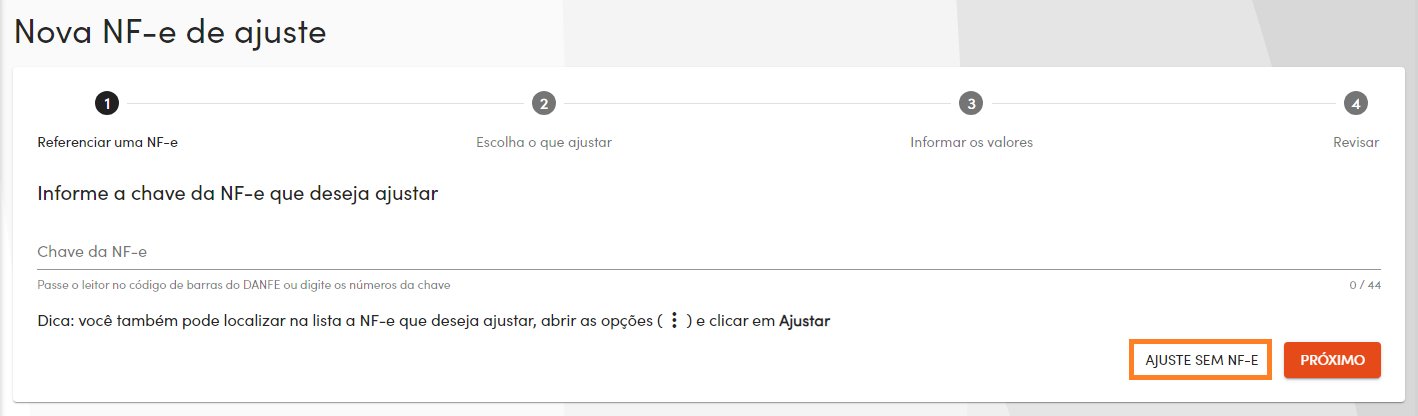
O segundo passo é selecionar a operação de ajuste cadastrada anteriormente, após selecionar, clique em .
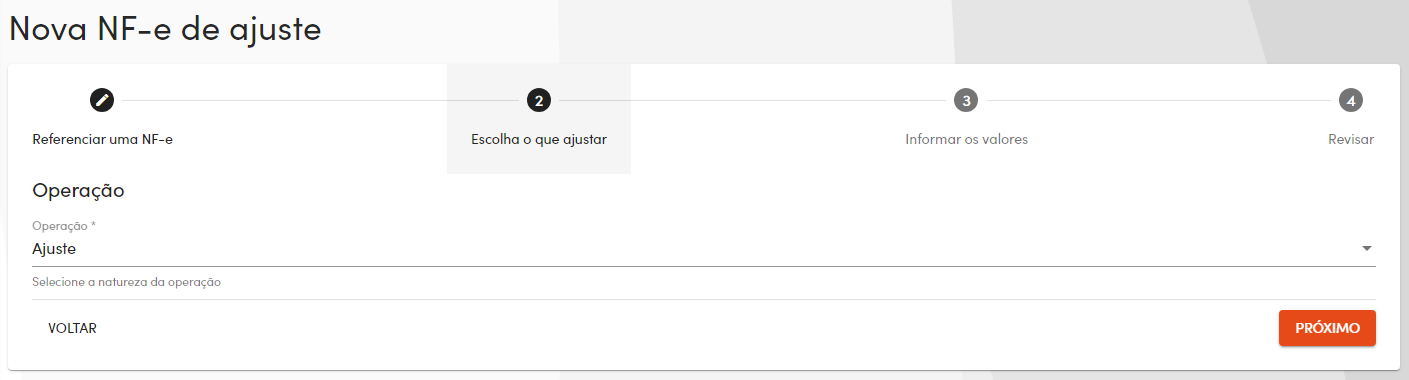
O terceiro passo é informar o participante da nota de ajuste e os valores da nota de ajuste no produto, para isso clique na linha do produto para expandir e exibir os campos disponíveis.
Como a NF-e de ajuste não possui NF-e vinculada, o "produto" ficará com o nome da natureza de operação cadastrada, neste exemplo é apenas "Ajuste".
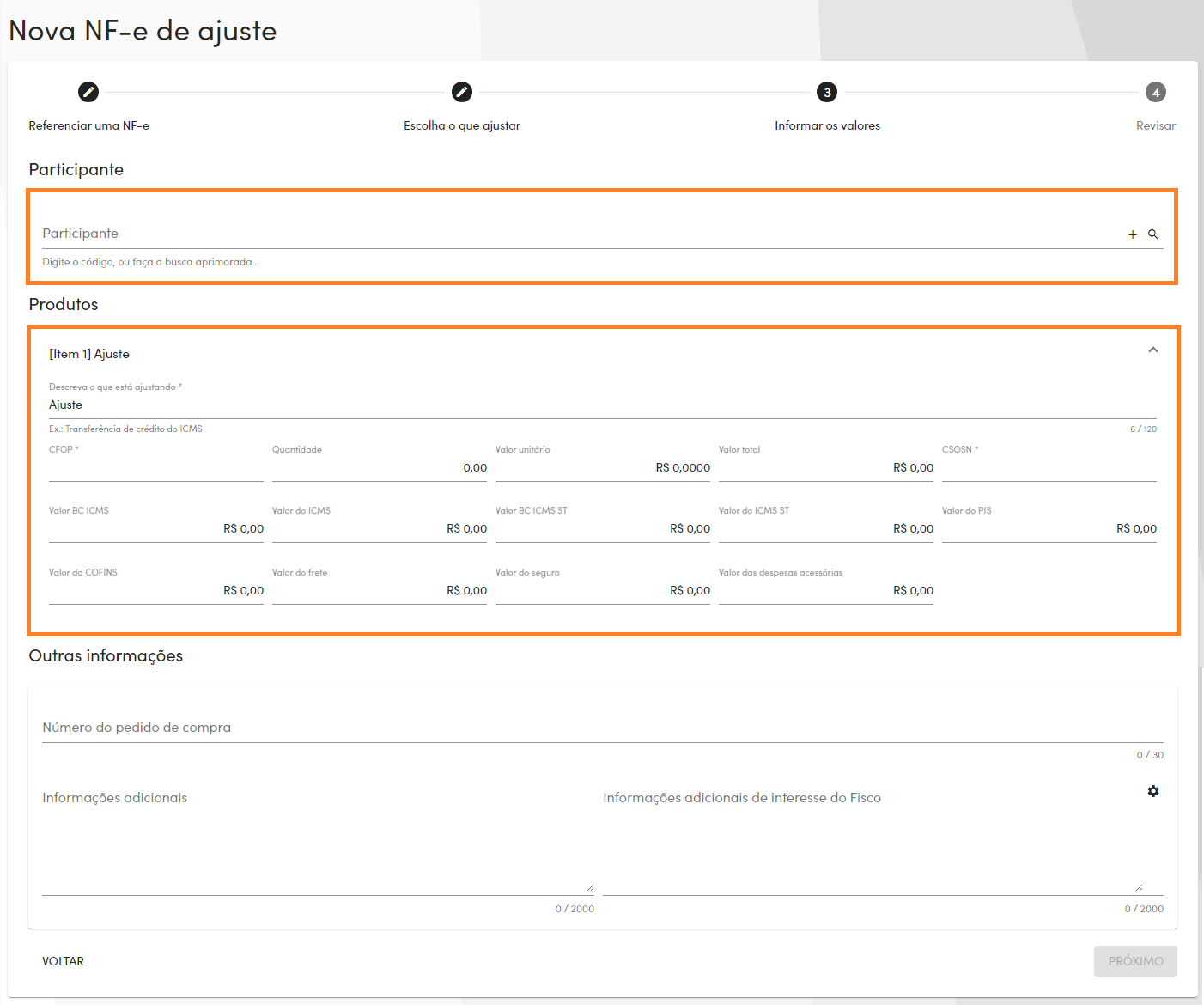
O quarto e último passo é revisar os dados que foram alterados para cada um dos produtos. Caso deseje apenas salvar para verificar os valores gerados no XML ou DANFe, clique em . Se deseja enviar a nota fiscal para a SEFAZ, clique em .